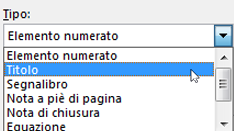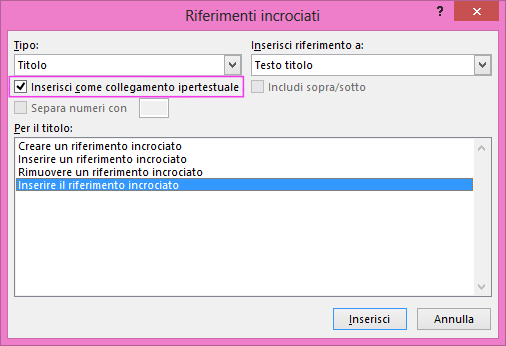Un riferimento incrociato consente di creare un collegamento ad altre parti dello stesso documento. Ad esempio, è possibile usare un riferimento incrociato per creare un collegamento a un grafico o a un elemento grafico visualizzato in un'altra posizione del documento. Il riferimento incrociato viene visualizzato come collegamento che porta all'elemento a cui fa riferimento.
Se si vuole inserire un collegamento a un documento diverso, è possibile creare un collegamento ipertestuale.
Creare innanzitutto l'elemento oggetto del riferimento incrociato
Non è possibile inserire un riferimento incrociato a un elemento che non esiste, pertanto assicurarsi di creare il grafico, il titolo, il numero di pagina e così via prima di provare a inserire il collegamento. Quando si inserisce il riferimento incrociato, viene visualizzata una finestra di dialogo in cui sono elencati tutti gli elementi disponibili per il collegamento. Ecco un esempio.

Inserire il riferimento incrociato
-
Nel documento digitare il testo che inizia il riferimento incrociato. Ad esempio, "Vedere la figura 2 per una spiegazione della tendenza al rialzo".
-
Nella scheda Inserisci selezionare Riferimento incrociato.
-
Nella casella Tipo di riferimento selezionare l'elenco a discesa a cui selezionare l'elemento da collegare. L'elenco degli elementi disponibili dipende dal tipo di elemento scelto per il collegamento (titolo, numero di pagina e così via).
-
Nella casella Inserisci riferimento a selezionare le informazioni da inserire nel documento. Le opzioni dipendono da cosa si è scelto al passaggio 3.
-
Nella casella Per quale selezionare l'elemento specifico a cui si vuole fare riferimento, ad esempio "Inserire il riferimento incrociato".
-
Per consentire la possibilità di passare all'elemento a cui si fa riferimento, selezionare la casella di controllo Inserisci come collegamento ipertestuale .
-
Se la casella di controllo Includi sopra/sotto è disponibile, selezionarla per includere la specifica posizione relativa dell'elemento a cui si fa riferimento.
-
Selezionare Inserisci.
I riferimenti incrociati vengono inseriti come campi
I riferimenti incrociati vengono inseriti nel documento come campi. Un campo è un insieme di informazioni che indica a Word di inserire automaticamente testo, elementi grafici, numeri di pagina e altro materiale in un documento. Il campo DATE consente ad esempio di inserire la data corrente. Il vantaggio dell'uso dei campi sta nel fatto che il contenuto inserito, ovvero la data, il numero di pagina, l'elemento grafico e così via, viene aggiornato automaticamente se si apportano modifiche. Se ad esempio si scrive un documento in più giorni, la data cambierà ogni giorno quando si apre e si salva il documento. Analogamente, se si aggiorna un elemento grafico archiviato in un'altra posizione ma a cui si fa riferimento nel campo, l'aggiornamento verrà ritirato automaticamente senza che sia necessario reinserirlo.
Se è stato inserito un riferimento incrociato simile a {REF _Ref249586 \* MERGEFORMAT}, Word visualizza i codici di campo invece dei risultati del campo. Quando si stampa il documento o si nascondono i codici di campo, i risultati dei campi sostituiscono i codici di campo. Per visualizzare i risultati del campo invece dei codici di campo, premere ALT+F9 oppure fare clic con il pulsante destro del mouse sul codice di campo e quindi scegliere Attiva/disattiva codici di campo dal menu di scelta rapida.
Usare un documento master
Per inserire riferimenti incrociati a elementi che si trovano in un altro documento senza usare i collegamenti ipertestuali, è necessario innanzitutto combinare i documenti in un unico documento master e quindi inserire i riferimenti incrociati. Un documento master è un contenitore per un set di file distinti o documenti secondari. È possibile usare un documento master per configurare e gestire un documento composto da più parti, come un libro contenente diversi capitoli.